
第1题:
创建一个查询,运行该查询后生成一个新表,表名为“tNew”,表结构包括“学号”、“姓名”、“性别”、“课程名”和“成绩”五个字段,表内容为90分以上(包括90分)或不及格的所有学生记录,并按课程名降序排序,所建查询命名为“qT4”。要求创建此查询后,运行该查询,并查看运行结果。
第2题:
考生文件夹下存在一个数据库文件“Acc2.mdb”,其中已经设计好3个关联表对象“学生”、“课程”和“成绩”及表对象“Temp”。试按以下要求完成设计: (1)创建一个查询,查找并显示学生的“姓名”、“课程名”和“分数”。所建立的查询命名为“查询1”。 (2)创建一个查询,查找并显示有书法爱好的学生的“学号”、“姓名”、“性别”和“年龄”4个字段内容,所建立的查询命名为“查询2”。 (3)创建一个查询,查找学生的成绩信息,并显示“姓名”和“平均成绩”两列内容。其中 “平均成绩”由统计计算得到,所建立的查询命名为“查询3”。 (4)创建一个查询,将所有男生的信息追加到“Temp”表对应的字段中,所建查询命名为 “查询4”。
第3题:
考生文件夹下存在一个数据库文件“samp2.mdb”,里面已经设计好“tStud”、“tCourse”、“tScore”三个关联表对象和一个空表“tTemp”。试按以下要求完成设计:
(1)创建一个查询,查找并显示有书法或绘画爱好学生的“学号”、“姓名”、“性别”和“年龄”四个字段内容,所建查询命名为“qT1”。
(2)创建一个查询,查找成绩低于所有课程总平均分的学生信息,并显示“姓名”、“课程名”和“成绩”三个字段内容,所建查询命名为“qT2”。
(3)以表对象“tScore”和“tCourse”为基础,创建一个交叉表查询。要求:选择学生的“学号”为行标题、“课程号”为列标题来统计输出学分小于3分的学生平均成绩,所建查询命名为“qT3”。
注意:交叉表查询不做各行小计。
(4)创建追加查询,将表对象“tStud”中“学号”、“姓名”、“性别”和“年龄”四个字段内容追加到目标表“tTemp”的对应字段内,所建查询命名为“qT4”。(规定:“姓名”字段的第一个字符为姓,剩余字符为名。将姓名分解为姓和名两部分,分别追加到目标表的“姓”、“名”两个字段中)
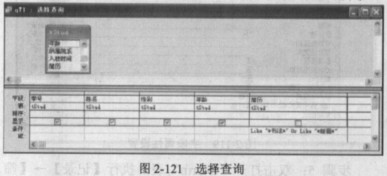 步骤3:单击“保存”按钮输入“qT1”文中名单击“确定”按钮关闭“qT1”查询视图。
(2)【操作步骤】
步骤1:单击“查询”对象。双击“在设计视图中创建查询”添加“tStud”、“tCourse”、“tScore”表关闭“显示表”对话框。双击“tCourse”表的“姓名”字段双击“tScore”表的“课程名”字段。在“成绩”所在的条件行内输入:(select avg([成绩])from tScore)。如图2-122所示。
步骤2:单击“保存”按钮输入“qt2”文件名单击“确定”按钮关闭“qt2”的查询视图。
步骤3:单击“保存”按钮输入“qT1”文中名单击“确定”按钮关闭“qT1”查询视图。
(2)【操作步骤】
步骤1:单击“查询”对象。双击“在设计视图中创建查询”添加“tStud”、“tCourse”、“tScore”表关闭“显示表”对话框。双击“tCourse”表的“姓名”字段双击“tScore”表的“课程名”字段。在“成绩”所在的条件行内输入:(select avg([成绩])from tScore)。如图2-122所示。
步骤2:单击“保存”按钮输入“qt2”文件名单击“确定”按钮关闭“qt2”的查询视图。
 (3)【操作步骤】
步骤1:双击“在设计视图中创建查询”添加表“tScore”、“tCourse”关闭“显示表”对话框。执行【查询】→【交叉表查询】菜单命令。
步骤2:双击“tScore”表的“学号”字段在“总计”行中选择“分组”。
步骤3:双击“tScore”表的“课程号”字段在“总计”行中选择“分组”。
步骤4:双击“tScore”表的“学号”字段在其“总计”行选择“分组”。
步骤5:双击“tScore”表的“成绩”字段在其“总计”行选择“平均值”。
步骤6:双击tCourse”表“学分”字段在其“总计”行选择“条件”。在对应的“条件”行输入:3如图2-123所示。
(3)【操作步骤】
步骤1:双击“在设计视图中创建查询”添加表“tScore”、“tCourse”关闭“显示表”对话框。执行【查询】→【交叉表查询】菜单命令。
步骤2:双击“tScore”表的“学号”字段在“总计”行中选择“分组”。
步骤3:双击“tScore”表的“课程号”字段在“总计”行中选择“分组”。
步骤4:双击“tScore”表的“学号”字段在其“总计”行选择“分组”。
步骤5:双击“tScore”表的“成绩”字段在其“总计”行选择“平均值”。
步骤6:双击tCourse”表“学分”字段在其“总计”行选择“条件”。在对应的“条件”行输入:3如图2-123所示。
 步骤7:单击“保存”按钮输入“qT3”文件名单击“确定”按钮。
(4)【操作步骤】
步骤1:在“saamp2.mdb”窗口下单击“查询”对象。双击“在设计视图下创建查询”添加“’rSTUD"表关闭“显示表”对话框执行【查询】→【追加查询】菜单命令。
步骤2:双击“学号”在“字段”行的第二列输入求“姓”的表达式:LEFT(、[姓名]1)在“追加到”行选择“姓”。双击“性别”“追加到”行选择“性别”。双击“年龄”“追加到”行选择“年龄”。
步骤3:在第五列输入求“名”的运算式:mid([姓名]2)在“追加到”行选择“名”。如图2-124所示。
步骤7:单击“保存”按钮输入“qT3”文件名单击“确定”按钮。
(4)【操作步骤】
步骤1:在“saamp2.mdb”窗口下单击“查询”对象。双击“在设计视图下创建查询”添加“’rSTUD"表关闭“显示表”对话框执行【查询】→【追加查询】菜单命令。
步骤2:双击“学号”在“字段”行的第二列输入求“姓”的表达式:LEFT(、[姓名]1)在“追加到”行选择“姓”。双击“性别”“追加到”行选择“性别”。双击“年龄”“追加到”行选择“年龄”。
步骤3:在第五列输入求“名”的运算式:mid([姓名]2)在“追加到”行选择“名”。如图2-124所示。
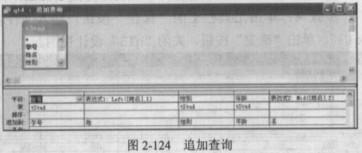 步骤4:单击“保存”按钮输入“qt4”文件名。单击“确定”按钮关闭“qt4”的查询设计视图。
步骤4:单击“保存”按钮输入“qt4”文件名。单击“确定”按钮关闭“qt4”的查询设计视图。 步骤3:单击“保存”按钮,输入“qT1”文中名,单击“确定”按钮,关闭“qT1”查询视图。
(2)【操作步骤】
步骤1:单击“查询”对象。双击“在设计视图中创建查询”,添加“tStud”、“tCourse”、“tScore”表,关闭“显示表”对话框。双击“tCourse”表的“姓名”字段,双击“tScore”表的“课程名”字段。在“成绩”所在的条件行内输入:(select avg([成绩])from tScore)。如图2-122所示。
步骤2:单击“保存”按钮,输入“qt2”文件名,单击“确定”按钮,关闭“qt2”的查询视图。
步骤3:单击“保存”按钮,输入“qT1”文中名,单击“确定”按钮,关闭“qT1”查询视图。
(2)【操作步骤】
步骤1:单击“查询”对象。双击“在设计视图中创建查询”,添加“tStud”、“tCourse”、“tScore”表,关闭“显示表”对话框。双击“tCourse”表的“姓名”字段,双击“tScore”表的“课程名”字段。在“成绩”所在的条件行内输入:(select avg([成绩])from tScore)。如图2-122所示。
步骤2:单击“保存”按钮,输入“qt2”文件名,单击“确定”按钮,关闭“qt2”的查询视图。
 (3)【操作步骤】
步骤1:双击“在设计视图中创建查询”,添加表“tScore”、“tCourse”,关闭“显示表”对话框。执行【查询】→【交叉表查询】菜单命令。
步骤2:双击“tScore”表的“学号”字段,在“总计”行中选择“分组”。
步骤3:双击“tScore”表的“课程号”字段,在“总计”行中选择“分组”。
步骤4:双击“tScore”表的“学号”字段,在其“总计”行选择“分组”。
步骤5:双击“tScore”表的“成绩”字段,在其“总计”行选择“平均值”。
步骤6:双击tCourse”表“学分”字段,在其“总计”行选择“条件”。在对应的“条件”行输入:3,如图2-123所示。
(3)【操作步骤】
步骤1:双击“在设计视图中创建查询”,添加表“tScore”、“tCourse”,关闭“显示表”对话框。执行【查询】→【交叉表查询】菜单命令。
步骤2:双击“tScore”表的“学号”字段,在“总计”行中选择“分组”。
步骤3:双击“tScore”表的“课程号”字段,在“总计”行中选择“分组”。
步骤4:双击“tScore”表的“学号”字段,在其“总计”行选择“分组”。
步骤5:双击“tScore”表的“成绩”字段,在其“总计”行选择“平均值”。
步骤6:双击tCourse”表“学分”字段,在其“总计”行选择“条件”。在对应的“条件”行输入:3,如图2-123所示。
 步骤7:单击“保存”按钮,输入“qT3”文件名,单击“确定”按钮。
(4)【操作步骤】
步骤1:在“saamp2.mdb”窗口下,单击“查询”对象。双击“在设计视图下创建查询”,添加“’rSTUD"表,关闭“显示表”对话框,执行【查询】→【追加查询】菜单命令。
步骤2:双击“学号”,在“字段”行的第二列输入求“姓”的表达式:LEFT(、[姓名],1),在“追加到”行选择“姓”。双击“性别”,“追加到”行选择“性别”。双击“年龄”,“追加到”行选择“年龄”。
步骤3:在第五列输入求“名”的运算式:mid([姓名],2),在“追加到”行选择“名”。如图2-124所示。
步骤7:单击“保存”按钮,输入“qT3”文件名,单击“确定”按钮。
(4)【操作步骤】
步骤1:在“saamp2.mdb”窗口下,单击“查询”对象。双击“在设计视图下创建查询”,添加“’rSTUD"表,关闭“显示表”对话框,执行【查询】→【追加查询】菜单命令。
步骤2:双击“学号”,在“字段”行的第二列输入求“姓”的表达式:LEFT(、[姓名],1),在“追加到”行选择“姓”。双击“性别”,“追加到”行选择“性别”。双击“年龄”,“追加到”行选择“年龄”。
步骤3:在第五列输入求“名”的运算式:mid([姓名],2),在“追加到”行选择“名”。如图2-124所示。
 步骤4:单击“保存”按钮,输入“qt4”文件名。单击“确定”按钮,关闭“qt4”的查询设计视图。 解析:(1)本题考查模糊查询的应用,掌握like的应用,掌握通配符“?”、“*”的应用。
步骤4:单击“保存”按钮,输入“qt4”文件名。单击“确定”按钮,关闭“qt4”的查询设计视图。 解析:(1)本题考查模糊查询的应用,掌握like的应用,掌握通配符“?”、“*”的应用。第4题:
查询“学生”表中所有姓“张”的学生记录,完成下列SQL语句:
SELECT*FROM学生成绩WHERE姓名______"张%"
第5题:
在考生文件夹下有一个数据库文件“Ace2.mdb”,里面已经设计好3个关联表对象“tStud”、“tCourse”、“tScore”和表对象“tTemp”。请按以下要求完成设计: (1)创建一个选择查询,查找并显示没有摄影爱好的学生的“学号”、“姓名”、“性别”和“年龄”4个字段内容,将查询命名为“查询1”。 (2)创建一个总计查询,查找学生的成绩信息,并显示为“学号”和“平均成绩”两列内容。其中“平均成绩”由统计计算得到,将查询命名为“查询2”。 (3)创建一个选择查询,查找并显示学生的“姓名”、“课程名”和“成绩”3个字段内容,将查询命名为“查询3”。 (4)创建一个更新查询,将表“tTemp”中“年龄”字段的值加1,并清除“团员否”字段的值,所建查询命名为“查询4”。
(1)在“Acc2.mdb”数据库窗口中选中“查询”对象,单击“新建”按钮,选中“设计视图”,单击“确定”按钮。在“显示表”对话框中双击表“tStud”,关闭“显示表”对话框。分别双击“学号”、“姓名”、“性别”、“年龄”和“简历”字段。在“简历”字段的“条件”行输入“notlike”*摄影*””,单击“显示”行取消该字段的显示。单击工具栏中的“保存”按钮,另存为“查询1”。关闭设计视图。
(2)在“Ace2.mdb”数据库窗13中选中“查询”对象,单击“新建”按钮,选中“设计视图”,单击“确定”按钮。在“显示表”对话框中双击表“tScore”,关闭“显示表”对话框。分别双击“学号”和“成绩”字段。执行“视图”一“总计”命令,在“成绩”字段“总计”行下拉列表中选中“平均值”。在“成绩”字段前添加“平均成绩:”字样。单击工具栏中的“保存”按钮,另存为“查询2”。关闭设计视图。
(3)在“Acc2.mdb”数据库窗口中选中“查询”对象,单击“新建”按钮,选中“设计视图”,单击“确定”按钮。在“显示表”对话框分别双击表"tStud”、“tCourse”、“tScore”,关闭“显示表”对话框。分别双击“姓名”、“课程名”、“成绩”字段添加到“字段”行。单击工具栏中的“保存”按钮,另存为“查询3”。
(4)在“Acc2.mdb”数据库窗口中选中“查询”对象,单击“新建”按钮,选中“设计视图”,单击“确定”按钮。在“显示袭”对话框双击表“tTemp”,关闭“显示表”对话框。执行“查询”一“更新查询”命令,双击“年龄”及“团员否”字段。在“年龄”字段的“更新到”行输入“[年龄]+1”,“团员否”字段的“更新到”行输入“Null”。执行“查询”一“运行”命令,在弹出的对话框中单击“是”按钮。单击工具栏中的“保存”按钮,另存为“查询4”。关闭设计视图。
第6题:
创建一个查询,查找学,E的课程成绩大_J二等于80且小于等于100的学生情况,显示“学生姓名"、“课程名称”和“成绩”三个字段的内容,所建查询命名为“qT2”。
第7题:
创建一个查询,查找“02”院系的选课学生信息,输出其“姓名”、“课程名,,和“成绩”三个字段内容,所建查询命名为“qT2”。
第8题:
创建一个查询,计算并显示“学号”和“平均成绩”两个字段内容,其中平均成绩 是计算数学、计算机和英语三门课成绩的平均值,所建查询命名为“qStud3”。 注意:不允许修改表对象“tStud”和“tScore”的结构及记录数据的值;选择查询只返回 己选课的学生的相关信息。
第9题:
考生文件夹下存在一个数据库文件“samp2.mdb”,里面已经设计好“tStud”和“tScore”两个表对象。试按以下要求完成设计:
(1)创建一个查询,计算并输出学生最大年龄与最小年龄的差值,显示标题为“s data,”,所建查询命名为“qStudl”;
(2)建立“tStud”和“tSeore”两表之间的一对一关系;
(3)创建一个查询,查找并显示数学成绩不及格的学生的“姓名”、“性别”和“数学”三个字段内容,所建查询命名为“qSmd2”;
(4)创建一个查询,计算并显示“学号”和“平均成绩”两个字段内容,其中平均成绩是计算数学、计算机和英语三门课成绩的平均值,所建查询命名为“qStud3”。
注意:不允许修改表对象“tStud”和“tSeore”的结构及记录数据的值;选择查询只返回已选课的学生的相关信息。
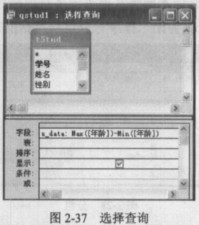 (2)【操作步骤】
步骤1:单击工具栏上的“关系”按钮在弹出的“关系”窗口中右键单击鼠标在弹出的快捷菜单中选择“显示表”命令在“显示表”对话框中添加“tScore”表和“tStud”表然后关闭“显示表”对话框。如图2-38所示。
步骤2:在关系窗口中拖动“tScore”表中的“学号”字段放到“tStud”表“学号”的字段上。如图2-39所示。
步骤3:单击“保存”按钮关闭建立关系的窗口。
(2)【操作步骤】
步骤1:单击工具栏上的“关系”按钮在弹出的“关系”窗口中右键单击鼠标在弹出的快捷菜单中选择“显示表”命令在“显示表”对话框中添加“tScore”表和“tStud”表然后关闭“显示表”对话框。如图2-38所示。
步骤2:在关系窗口中拖动“tScore”表中的“学号”字段放到“tStud”表“学号”的字段上。如图2-39所示。
步骤3:单击“保存”按钮关闭建立关系的窗口。
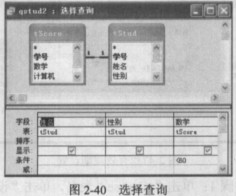 (3)【操作步骤】
步骤1:双击“在设计视图中创建查询”。在“显示表”对话框中添加“tStud”表和“tScore”表关闭“显示表”对话框。双击“tStud”表的“姓名”、“性别”字段再双击“tScore”表中的“数学”字段并在此对应的条件行内输入:60如图2-40所示。
(3)【操作步骤】
步骤1:双击“在设计视图中创建查询”。在“显示表”对话框中添加“tStud”表和“tScore”表关闭“显示表”对话框。双击“tStud”表的“姓名”、“性别”字段再双击“tScore”表中的“数学”字段并在此对应的条件行内输入:60如图2-40所示。
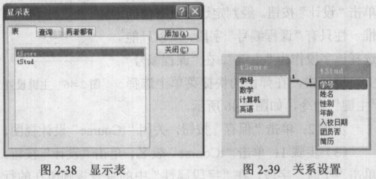 步骤2:单击“运行”按钮。单击“保存”按钮保存输入文件名“qStud2”单击“确定”按钮关闭“qStud2”查询窗口。
(4)【操作步骤】
步骤l:双击“在设计视图中创建查询”。在“显示表”对话框中添加“tSeorc”表关闭“显示表”对话框。
步骤2:双击“tScorc”表中“学号”字段。再在“字段”行第二列输入标题:平均成绩再输入“:”然后输入运算式:([数学]+[英语]+[计算机])/3如图2-4l所示。
步骤2:单击“运行”按钮。单击“保存”按钮保存输入文件名“qStud2”单击“确定”按钮关闭“qStud2”查询窗口。
(4)【操作步骤】
步骤l:双击“在设计视图中创建查询”。在“显示表”对话框中添加“tSeorc”表关闭“显示表”对话框。
步骤2:双击“tScorc”表中“学号”字段。再在“字段”行第二列输入标题:平均成绩再输入“:”然后输入运算式:([数学]+[英语]+[计算机])/3如图2-4l所示。
 步骤3:单击“运行”按钮。
步骤4:单击“保存”按钮保存输入文件名“qStud3”。单击“确定”按钮关闭“qStud3”查询窗口。
步骤5:关闭“samp2.mdb”数据库窗口。
步骤3:单击“运行”按钮。
步骤4:单击“保存”按钮保存输入文件名“qStud3”。单击“确定”按钮关闭“qStud3”查询窗口。
步骤5:关闭“samp2.mdb”数据库窗口。 (2)【操作步骤】
步骤1:单击工具栏上的“关系”按钮,在弹出的“关系”窗口中右键单击鼠标,在弹出的快捷菜单中选择“显示表”命令,在“显示表”对话框中添加“tScore”表和“tStud”表,然后关闭“显示表”对话框。如图2-38所示。
步骤2:在关系窗口中拖动“tScore”表中的“学号”字段放到“tStud”表“学号”的字段上。如图2-39所示。
步骤3:单击“保存”按钮,关闭建立关系的窗口。
(2)【操作步骤】
步骤1:单击工具栏上的“关系”按钮,在弹出的“关系”窗口中右键单击鼠标,在弹出的快捷菜单中选择“显示表”命令,在“显示表”对话框中添加“tScore”表和“tStud”表,然后关闭“显示表”对话框。如图2-38所示。
步骤2:在关系窗口中拖动“tScore”表中的“学号”字段放到“tStud”表“学号”的字段上。如图2-39所示。
步骤3:单击“保存”按钮,关闭建立关系的窗口。
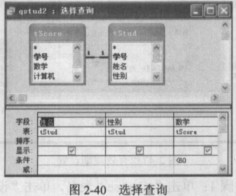 (3)【操作步骤】
步骤1:双击“在设计视图中创建查询”。在“显示表”对话框中添加“tStud”表和“tScore”表,关闭“显示表”对话框。双击“tStud”表的“姓名”、“性别”字段,再双击“tScore”表中的“数学”字段并在此对应的条件行内输入:60,如图2-40所示。
(3)【操作步骤】
步骤1:双击“在设计视图中创建查询”。在“显示表”对话框中添加“tStud”表和“tScore”表,关闭“显示表”对话框。双击“tStud”表的“姓名”、“性别”字段,再双击“tScore”表中的“数学”字段并在此对应的条件行内输入:60,如图2-40所示。
 步骤2:单击“运行”按钮。单击“保存”按钮,保存输入文件名“qStud2”,单击“确定”按钮,关闭“qStud2”查询窗口。
(4)【操作步骤】
步骤l:双击“在设计视图中创建查询”。在“显示表”对话框中添加“tSeorc”表,关闭“显示表”对话框。
步骤2:双击“tScorc”表中“学号”字段。再在“字段”行第二列输入标题:平均成绩,再输入“:”,然后输入运算式:([数学]+[英语]+[计算机])/3,如图2-4l所示。
步骤2:单击“运行”按钮。单击“保存”按钮,保存输入文件名“qStud2”,单击“确定”按钮,关闭“qStud2”查询窗口。
(4)【操作步骤】
步骤l:双击“在设计视图中创建查询”。在“显示表”对话框中添加“tSeorc”表,关闭“显示表”对话框。
步骤2:双击“tScorc”表中“学号”字段。再在“字段”行第二列输入标题:平均成绩,再输入“:”,然后输入运算式:([数学]+[英语]+[计算机])/3,如图2-4l所示。
 步骤3:单击“运行”按钮。
步骤4:单击“保存”按钮,保存输入文件名“qStud3”。单击“确定”按钮,关闭“qStud3”查询窗口。
步骤5:关闭“samp2.mdb”数据库窗口。 解析:(1)本题主要考查查询的计算,本计算要用到系统函数maxO求最大值,MinO求最小值。然后求其之差:max([年龄])-min([年龄])。
步骤3:单击“运行”按钮。
步骤4:单击“保存”按钮,保存输入文件名“qStud3”。单击“确定”按钮,关闭“qStud3”查询窗口。
步骤5:关闭“samp2.mdb”数据库窗口。 解析:(1)本题主要考查查询的计算,本计算要用到系统函数maxO求最大值,MinO求最小值。然后求其之差:max([年龄])-min([年龄])。第10题:
查询“学生成绩”表中所有不是姓“李”的学生记录,其SQL语句为:SELECT*FROM学生成绩WHERE姓名______"李%"